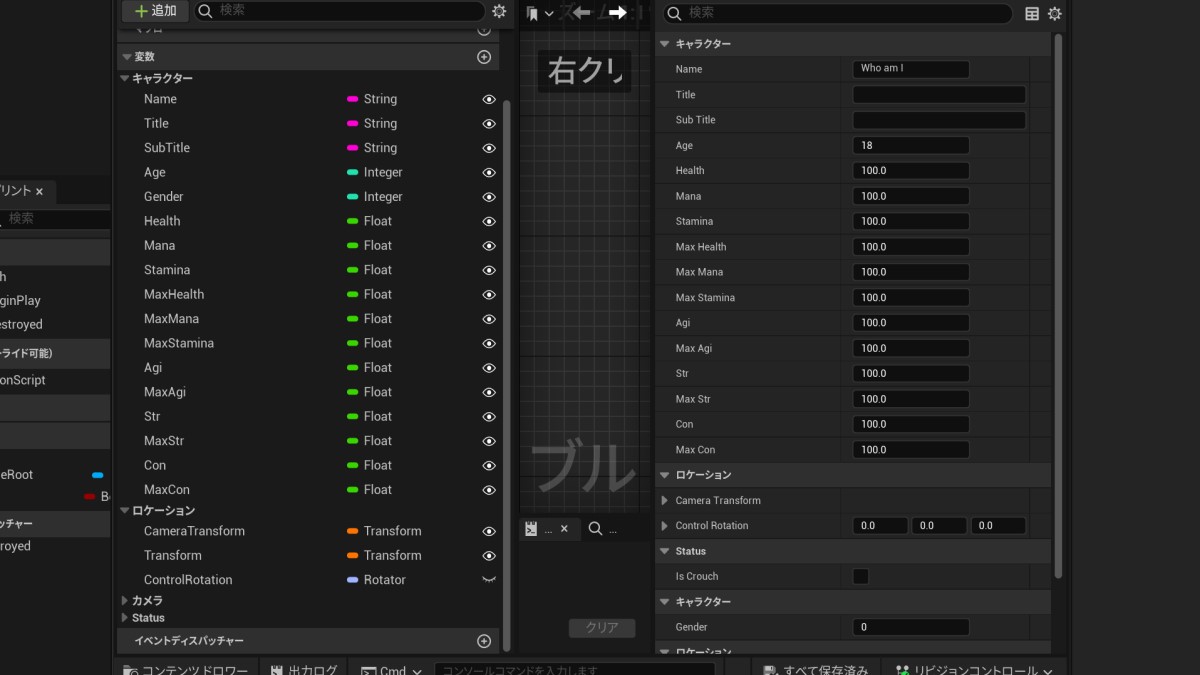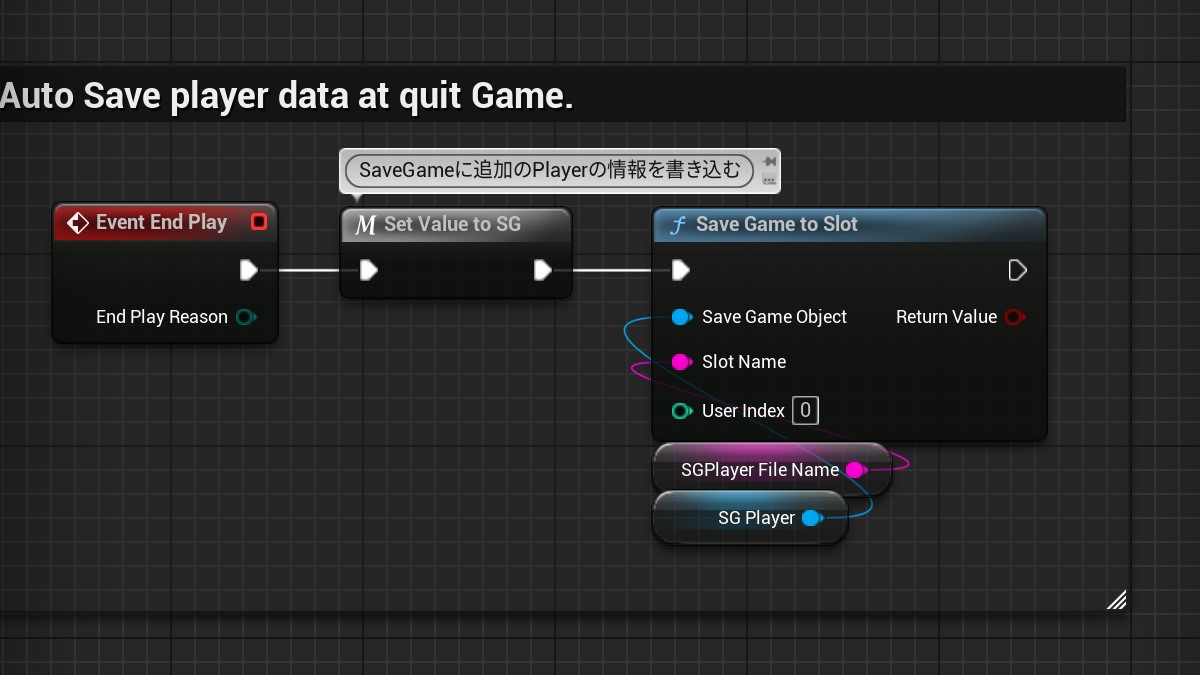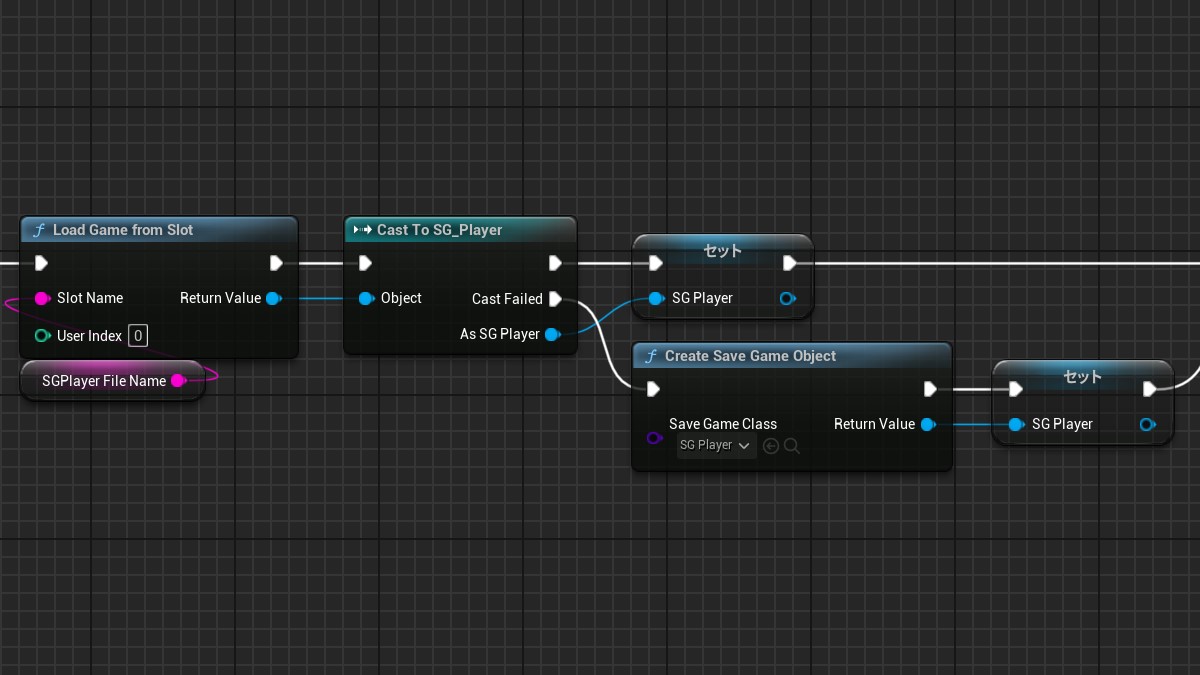ÁöÜśßė„ĀĄ„Āč„ĀĆ„ĀäťĀé„ĀĒ„Āó„Āß„Āó„āá„ĀÜ„Āč„Äāś≠ĆšĻÉ„Āß„Āô„Äā
„Āā„ĀĄ„āāŚ§Č„āŹ„āČ„ĀöUE„ā팾Ą„āäŚõě„Āó„Ā¶„Āĺ„Āô„ÄāŚįĎ„Āó„Ā•„Ā§śÄĚ„Ā£„Āü„Āď„Ā®„ĀĆŚáļśĚ•„āč„āą„ĀÜ„Āę„Ā™„āč„Āģ„ĀĆťĚĘÁôĹ„ĀĄ„Äā
šĽäŚõě„ĀĮ„ā≤„Éľ„ɆŚÜÖ„Éá„Éľ„āŅ„ĀģšŅĚŚ≠ė„ĀęťĖĘ„Āó„Ā¶„Āß„Āô„Äā
„Ā®„ĀĄ„Ā£„Ā¶„āāUE„Āę„ĀĮ„ā≤„Éľ„ɆŚÜÖ„Éá„Éľ„āŅ„ĀģšŅĚŚ≠ė„ĀęťĖĘ„Āó„Ā¶„Ā®„Ā¶„āāšĺŅŚą©„Ā™ś©üŤÉĹ„ĀĆÁĒ®śĄŹ„Āē„āĆ„Ā¶„ĀĄ„āč„Āģ„Āߌćė„Āę„ĀĚ„āĆ„ā팹©ÁĒ®„Āô„āč„Ā†„ĀĎ„Āß„Āô„Äā
šĽ•šłč„Āģ„āą„ĀÜ„Ā™Ť™≠ŤÄÖ„āíŚĮĺŤĪ°„Āę„Āó„Ā¶„Āĺ„Āô„Äā
- UE„ĀģŚüļśú¨śďćšĹú„ĀĆ„āŹ„Āč„āä„ÄĀBluePrint„ĀßÁį°Śćė„Ā™Śá¶ÁźÜ„āíšĹú„āĆ„āč„Äā„Āĺ„Āü„ĀĮBP„Āģ„āĶ„É≥„Éó„Éę„āíŤß¶„Ā£„Āü„Āď„Ā®„ĀĆ„Āā„āč„Äā
ŚČćŚõě„ĀģŤ®ėšļč Ôľě User Interface „ĀģŚģüŤ£Ö„Äā
Save game class
„ā≤„Éľ„ɆŚÜÖ„Éá„Éľ„āŅ„ĀģšŅĚŚ≠ė„ĀęťĖĘ„Āó„Ā¶„ĀĮŤČ≤„ÄÖ„Ā™„āĘ„Éó„É≠„Éľ„ÉĀ„ĀģšĽēśĖĻ„ĀĆ„Āā„āč„Ā®śÄĚ„ĀĄ„Āĺ„Āô„ĀĆ„ÄĀUE„Āß„ĀĮSaveGame„āĮ„É©„āĻ„Ā®„ĀĄ„ĀÜ„ÄĀ„Āĺ„Āē„Āę„ĀĚ„ĀģÁĒ®ťÄĒ„Āģ„Āü„āĀ„ĀęÁĒ®śĄŹ„Āē„āĆ„Āü„āĮ„É©„āĻ„ĀĆ„Āā„āä„Āĺ„Āô„Äā
ŚįŹÔĹěšł≠Ť¶Źś®°„Āģ„ā≤„Éľ„Ɇ„Āß„Āā„āĆ„Āį„ÄĀŚćĀŚąÜ„Āęś©üŤÉĹ„Āô„āč„Ā®śÄĚ„āŹ„āĆ„Āĺ„Āô„Äā
šĹŅ„ĀĄśĖĻ„āā„ā∑„É≥„Éó„Éę„Āß„ÄĀBP„ĀģšĹúśąź„Āč„āČSaveGame„āĮ„É©„āĻ„āíťĀł„Ā≥„ÄĀ„ĀĚ„Āģ„āĮ„É©„āĻ„ĀęšŅĚŚ≠ė„Āó„Āü„ĀĄ„Éá„Éľ„āŅ„ā팧Ȝēį„Ā®„Āó„Ā¶ÁôĽťĆ≤„Āó„Āĺ„Āô„Äā
String„āĄfloat„ÄĀVector„Āģ„Éá„Éľ„āŅ„ĀĆšĹŅ„Āą„Āĺ„Āô„Äā
šŅĚŚ≠ėśĖĻś≥ē
šŅĚŚ≠ė„ĀģśČ蝆܄ĀĮ„ā∑„É≥„Éó„Éę„Āß„ÄĆSave Game to Slot„ÄćťĖĘśēį„āíšĹŅÁĒ®„Āó„Āĺ„Āô„Äā
„ÄĆSave Game Object„Äć„ĀęŚÖą„Āꌹ∂šĹú„Āó„ĀüSaveGame„āĮ„É©„āĻ„āíśĆáŚģö„Āó„ÄĀSlot Name„ĀęšŅĚŚ≠ėŚÖą„Āģ„Éē„ā°„ā§„Éꌟć„āíString„ĀßśĆáŚģö„Āó„Āĺ„Āô„Äā
šŅĚŚ≠ėŚÖą„Āģ„Éē„ā°„ā§„Éę„ĀĮÁĄ°„ĀĎ„āĆ„ĀįŤá™Śčē„ĀßšĹúśąź„Āē„āĆ„ÄĀ„Āā„ā茆īŚźą„ĀĮšłäśõł„Āć„Āē„āĆ„Āĺ„Āô„Äā
Ť§áśēį„ĀģšŅĚŚ≠ėŚÖą„āíšĹú„āä„Āü„ĀĄŚ†īŚźą„ĀĮ„ÄĀSlot Name„ā팧ȄĀą„Ā¶šŅĚŚ≠ė„Āó„Āĺ„Āô„Äā
šŅĚŚ≠ė„Éē„ā°„ā§„Éę„ĀĮ„Éó„É≠„āł„āß„āĮ„ÉąťÖćšłč„Āģ„ÄĆSaved„Äć„Éē„ā©„Éę„ÉÄ„Éľ„Āģšł≠„ĀęšŅĚŚ≠ė„Āē„āĆ„Āĺ„Āô„Äā
„ÄĆSave Game to Slot„Äć„ĀĮťĚ쌟Ɯúü„Āß„ĀĮ„Ā™„ĀĄ„Āģ„ĀßšŅĚŚ≠ė„Éá„Éľ„āŅ„ĀĆŤā•Ś§ß„Āô„āĆ„Āį„Āô„āč„ĀĽ„Ā©„ÄĀśôāťĖď„ĀĆ„Āč„Āč„āč„āą„ĀÜ„Āę„Ā™„āä„Āĺ„Āô„Äā
„ÄĆAsync Save Game to Slot„Äć„Ā®„ĀĄ„ĀÜťĚ쌟Ɯúü„ĀßšŅĚŚ≠ė„Āß„Āć„āčťĖĘśēį„ĀĆÁĒ®śĄŹ„Āē„āĆ„Ā¶„ĀĄ„āč„Āģ„Āß„ÄĀ„Āā„āčÁ®čŚļ¶šĽ•šłä„Āģ„Éá„Éľ„āŅ„ĀģŚ†īŚźą„ĀĮ„ĀĚ„Ā°„āČ„āíšĹŅ„Ā£„Āü„ĀĽ„ĀÜ„ĀĆ„ĀĄ„ĀĄ„Āč„āā„Āó„āĆ„Āĺ„Āõ„āď„Äā
šŅĚŚ≠ė„Éá„Éľ„āŅ„ĀęťĖĘ„Āó„Ā¶„ĀĮ„ÄĀšŅĚŚ≠ėŚČć„ĀęSaveGame„āĮ„É©„āĻ„ĀęÁôĽťĆ≤„Āó„ĀüŚ§Čśēį„Āę„āĘ„āĮ„āĽ„āĻ„Āó„Ā¶ŚÄ§„ā팧Ȝõī„Āó„Ā¶„Āä„ĀŹŚŅÖŤ¶Ā„ĀĆ„Āā„āä„Āĺ„Āô„Äā
šŅĚŚ≠ė„Éá„Éľ„āŅ„ĀģŤ™≠„ĀŅŤĺľ„ĀŅ
„Éá„Éľ„āŅ„ĀģŤ™≠„ĀŅŤĺľ„ĀŅ„āāÁį°Śćė„Āß„Āô„Äā
„ÄĆLoad game from Slot„ÄćťĖĘśēį„ĀßšŅĚŚ≠ėśôā„ĀęśĆáŚģö„Āó„Āü„āĻ„É≠„ÉÉ„ÉąŚźćÔľą„Éē„ā°„ā§„ÉꌟćԾȄāíšĹŅ„Ā£„Ā¶Ť™≠„ĀŅŤĺľ„ĀŅ„Āĺ„Āô„Äā
Ť™≠„ĀŅŤĺľ„ĀŅ„ĀĆÁĶā„āŹ„Ā£„Āü„āČSaveGame„ā™„ÉĖ„āł„āß„āĮ„Éą„ĀĆŤŅĒ„Ā£„Ā¶„ĀŹ„āč„Āģ„Āß„ÄĀŚÖą„ĀęŤá™šĹú„Āó„ĀüSaveGame„āĮ„É©„āĻ„Āęcast„Āó„Āĺ„Āô„Äā
„ĀĚ„ĀģŚĺĆ„ÄĀ„ĀĚ„ĀģSaveGame„āĮ„É©„āĻ„Āč„āČŚ§Čśēį„ā퍙≠„ĀŅŚáļ„Āõ„Āį„ÄĀšŅĚŚ≠ė„Āó„ĀüŚÄ§„ĀĆŚŹĖŚĺó„Āß„Āć„Āĺ„Āô„Äā
šĹē„āČ„Āč„ĀģÁźÜÁĒĪ„Āߍ™≠„ĀŅŤĺľ„ĀŅ„ĀꌧĪśēó„Āô„āč„Ā®null„ĀĆŤŅĒ„Ā£„Ā¶„Āć„Āĺ„Āô„Äā
save game to slot „Ā®ŚźĆśßė„Āę„ÄĆLoad Game from Slot„Äć„ĀĮťĚ쌟Ɯúü„Āß„ĀĮ„Ā™„ĀĄ„Āģ„ĀßšŅĚŚ≠ė„Éá„Éľ„āŅ„ĀĆŤā•Ś§ß„Āô„āĆ„Āį„Āô„āč„ĀĽ„Ā©„ÄĀŤ™≠„ĀŅŤĺľ„ĀŅ„ĀęśôāťĖď„ĀĆ„Āč„Āč„āč„āą„ĀÜ„Āę„Ā™„āä„Āĺ„Āô„Äā
ŚźĆ„Āė„āą„ĀÜ„Āę„ÄĆAsync Load Game from Slot„Äć„Ā®„ĀĄ„ĀÜťĚ쌟Ɯúü„ĀģŤ™≠„ĀŅŤĺľ„ĀŅťĖĘśēį„ĀĆÁĒ®śĄŹ„Āē„āĆ„Ā¶„ĀĄ„āč„Āģ„ĀßÁä∂ś≥Ā„ĀęŚŅú„Āė„Ā¶„ĀĚ„Ā°„āČ„ĀģšĹŅÁĒ®„āāś§úŤ®é„Āô„āč„Ā®„ĀĄ„ĀĄ„Āč„āā„Āó„āĆ„Āĺ„Āõ„āď„Äā
SaveGame„āĮ„É©„āĻ„ĀĮ„ÄĀ„āĮ„É©„āĻ„ĀģŚ§Čśēį„ĀęÁõīśé•śõł„ĀćŤĺľ„āď„Āß„ĀĚ„Āģ„Āĺ„Āĺ„Éē„ā°„ā§„Éę„ĀęšŅĚŚ≠ė„Āß„Āć„āč„Ā®„ĀĄ„ĀÜ„ĀäśČ荼ńĀē„ĀĆśįó„ĀęŚÖ•„Ā£„Ā¶„Āĺ„Āô„Äā
„ĀĆ„ÄĀ„ĀĄ„Āĺ„Āģ„Ā®„Āď„āćŚćėÁīĒ„Ā™„Éá„Éľ„āŅ„Āó„ĀčśČĪ„Ā£„Ā¶„Ā™„ĀĄ„Āģ„Āß„ÄĀšĽäŚĺĆŤ§áťõĎ„Ā™„Éá„Éľ„āŅ„ā팧ߝᏄĀę„āā„Āü„Āõ„ĀüŚ†īŚźą„ĀĮšĹē„āČ„Āč„ĀģšłćťÉĹŚźą„ĀĆŤĶ∑„Āć„ā茏ĮŤÉĹśÄß„āāŚź¶Śģö„ĀĮ„Āß„Āć„Āĺ„Āõ„āď(¬ī„ÉĽŌČ„ÉĽÔĹÄ)